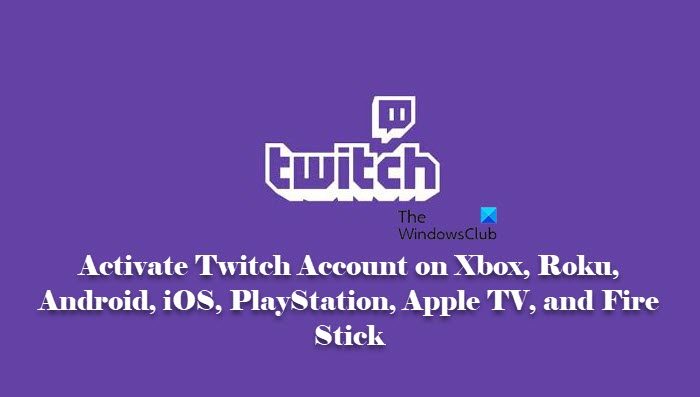Zucken ist ein YouTube für Gamer oder Spieleliebhaber. Wenn Sie ein Spieler sind, fühlen Sie sich vielleicht wie ein Kind in einem Süßwarenladen. Es hat kostenlose Inhalte und wenn Sie exklusive Dinge sehen möchten, müssen Sie die Premium-Mitgliedschaft in die Hände bekommen. In jedem Fall müssen Sie den Dienst zuerst aktivieren, und hier wird es etwas schwierig. Es gibt viele Streaming-Plattformen, die Twitch unterstützt, die Aktivierung auf einigen von ihnen ist einfach, aber auf einigen müssen Sie einem Prozess folgen, und das werden wir in diesem Artikel erzählen. Wir werden sehen, wie man das Twitch-Konto auf Xbox, Roku, Android, iOS, PlayStation, Apple TV und Fire Stick aktiviert.
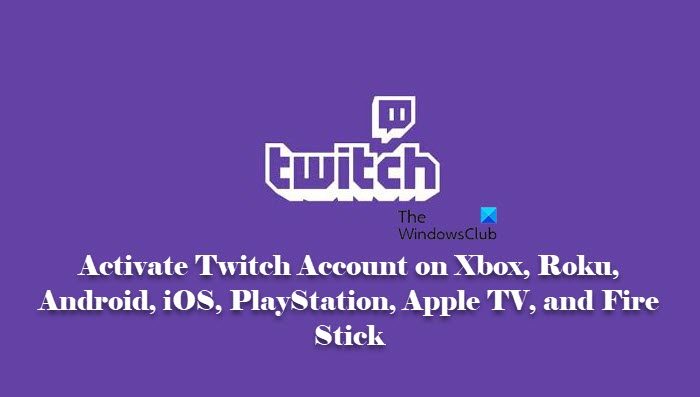
Wie aktiviere ich mein Gerät auf Twitch?
Um Ihr Twitch-Konto auf einem beliebigen Gerät zu aktivieren, müssen Sie diese Anleitung durchgehen. Wir haben eine Liste aller wichtigen Geräte zusammengestellt, auf denen Sie Twitch verwenden können. Obwohl das Verfahren etwas ähnlich ist, gibt es einige Unterschiede, deshalb ist es eine gute Praxis, die Anleitung für Ihr Gerät sorgfältig zu lesen.
Aktivieren Sie das Twitch-Konto auf Xbox, Roku, Android, iOS, PlayStation, Apple TV und Fire Stick

Das Aktivieren des Twitch-Kontos auf Xbox, Roku, Android, iOS, PlayStation, Apple TV und Fire Stick ist nicht schwierig, Sie müssen nur einige Anweisungen befolgen, und Sie werden gut sein. Tatsächlich unterscheidet sich der Prozess, um auf allen großen Plattformen dasselbe zu tun, nicht sehr voneinander, aber es gibt einige signifikante Unterschiede, die angegangen werden müssen. Das werden wir hier tun.
1]Twitch auf Xbox aktivieren
Beginnen wir mit der Spielekonsole von Microsoft. Wenn Sie eine Xbox gekauft haben, sind Sie wahrscheinlich ein Spieler, und wenn Sie sich entschieden haben, Twitch zu installieren, werden Sie Ihre Spielfähigkeiten verbessern. Und wer weiß! Wahrscheinlich eine Karriere in der Glücksspielindustrie machen. Was auch immer Sie mit Twitch tun möchten, hier sind die Schritte, um den Dienst auf Ihrer Spielkonsole zu aktivieren.
- Offen Microsoft-Store und Twitch herunterladen.
- Starten Sie die App und melden Sie sich mit Ihren Anmeldeinformationen an.
- Sie werden zur Aktivierungsseite weitergeleitet, wo Sie einen Aktivierungscode sehen, den Sie kopieren müssen.
- Dann geh zu twitch.tv/activate in Ihrem Browser und schreiben Sie diesen Code.
- Abschließend klicken Aktivieren Sie.
Sobald Ihr Konto aktiviert ist, können Sie Twitch genießen.
2]Aktivieren Sie Twitch auf Roku
Sie können Twitch auf jeden Fall auf einer TV-Plattform wie Roku verwenden. Folgen Sie einfach meiner Führung und Sie können loslegen.
- Klicken Sie auf der Fernbedienung auf die Home-Schaltfläche.
- Suchen nach “Zucken”.
- Sobald der Twitch-Bildschirm erscheint, müssen Sie ihn durch Klicken zu Ihrem Kanal hinzufügen Kanal hinzufügen.
- Öffnen Sie dann die Twitch-App und versuchen Sie sich anzumelden.
- Sie erhalten einen Aktivierungscode.
- Gehe zu twitch.tv/activate auf einem Computer oder Telefon.
- Fügen Sie den Code ein und klicken Sie Aktivieren Sie.
Auf diese Weise wird Twitch auf Ihrem Roku aktiviert.
3]Aktivieren Sie Twitch auf Android und iOS

Wenn Sie Twitch auf einer mobilen Plattform aktivieren möchten, müssen Sie zwei einfache Schritte befolgen, die App herunterladen und sich anmelden. Es ist wahrscheinlich am einfachsten, Twitch auf mobilen Plattformen, Android und iOS, zu verwenden, als dasselbe auf jeder anderen Plattform zu tun.

Gehen Sie also zum Play Store für Android und zum App Store für iOS und laden Sie Twitch herunter. Öffnen Sie dann die App, melden Sie sich mit Ihren Anmeldeinformationen an und schon kann es losgehen.
4]Twitch auf PlayStation aktivieren
Wenn Sie eine PlayStation 3, 4 oder 5 haben, können Sie Twitch auch darauf verwenden. Befolgen Sie einfach die vorgeschriebenen Schritte und Sie können loslegen.
- Laden Sie Twitch auf Ihre Konsole herunter.
- Öffnen Sie dann die App und klicken Sie auf Anmelden.
- Sie werden aufgefordert, Ihre Anmeldeinformationen einzugeben, und ein Aktivierungscode wird angezeigt. Sie müssen diesen Code kopieren.
- Gehen Sie nach dem Kopieren des Codes zu twitch.tv/activate auf Ihrem Computer oder Telefon, um den Code einzufügen
- Abschließend klicken Aktivieren Sie.
Dadurch wird der Dienst für Sie aktiviert.
5]Aktivieren Sie Twitch auf Apple TV
Befolgen Sie die angegebenen Schritte, um Twitch auf Apple TV zu verwenden.
- Öffnen Sie den App Store in Apple TV.
- Laden Sie dann die Twitch-App herunter.
- Öffnen Sie die Anwendung und melden Sie sich mit Ihren Anmeldeinformationen an.
Hier müssen Sie keinen Aktivierungscode eingeben.
6]Aktivieren Sie Twitch auf Amazon Fire Stick

Befolgen Sie das vorgeschriebene Verfahren, um Twitch auf dem Amazone Fire Stick zu aktivieren.
- Gehe zu Anwendungen und Twitch herunterladen.
- Öffnen Sie dann die Anwendung und versuchen Sie, sich anzumelden.
- Sie müssen Ihre Anmeldeinformationen eingeben und den Aktivierungscode abrufen.
- Sobald Sie das getan haben, gehen Sie zu twitch.tv/activate auf Ihrem Computer oder Telefon, um den Code einzufügen.
- Abschließend klicken Aktivieren Sie.
Dadurch wird Ihr Konto aktiviert.
Warum erhalte ich meinen Twitch-Bestätigungscode nicht?
Wenn Sie den Twitch-Bestätigungscode nicht erhalten, während Sie ihn auf einem der Geräte aktivieren, überprüfen Sie Ihre Internetverbindung. Stellen Sie sicher, dass Ihre Bandbreite hoch ist. Wenn dies nicht der Fall ist, wenden Sie sich an Ihren ISP und wenden Sie sich an ihn. Sie sollten auch den Server von Twitch überprüfen und sicherstellen, dass er nicht heruntergefahren ist. Wenn Sie jedoch beim Erstellen eines Kontos keinen Bestätigungscode erhalten, sollten Sie Ihre Spam- und Werbeordner überprüfen, da diese E-Mails manchmal falsch identifiziert werden.
Lesen Sie weiter: